Konfiguriranje Gmaila v programu Outlook
Če uporabljate poštno storitev od Googla in želite konfigurirati Outlook, da bo deloval z njo, vendar se soočajo z nekaterimi težavami, natančno preberite to navodilo. Tu bomo podrobno preučili postopek nastavitve poštnega odjemalca za delo z Gmailom.
V nasprotju s priljubljenimi storitvami Yandex in pošte se nastavitev pošte Gmail v Outlooku izvaja v dveh korakih.
Najprej morate v profilu Gmail omogočiti delo s protokolom IMAP. In nato konfigurirajte samega poštnega odjemalca. Toda o vsem, kar je v redu.
Omogočanje IMAP
Da bi omogočili delo s protokolom IMAP, morate oditi v Gmail in odprite nastavitve nabiralnika.

Na strani z nastavitvami kliknite povezavo »Posredovanje in POP / IMAP« in v razdelku »Dostop prek protokola IMAP« preklopimo na stanje »Omogoči IMAP«.
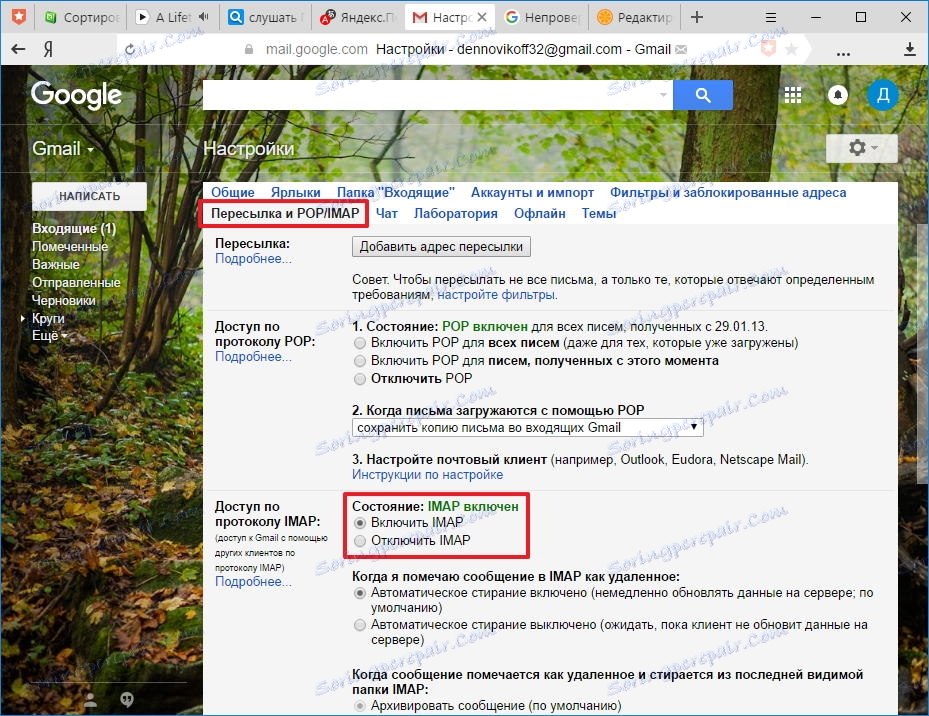
Nato kliknite gumb »Shrani spremembe«, ki se nahaja na dnu strani. S tem zaključite konfiguracijo profila, nato pa lahko neposredno odprete Outlook.
Nastavitev poštnega odjemalca
Če želite konfigurirati Outlook za delo z Gmailom, morate konfigurirati nov račun. Če želite to narediti, v meniju »Datoteka« v razdelku »Informacije« kliknite »Nastavitve računa«.
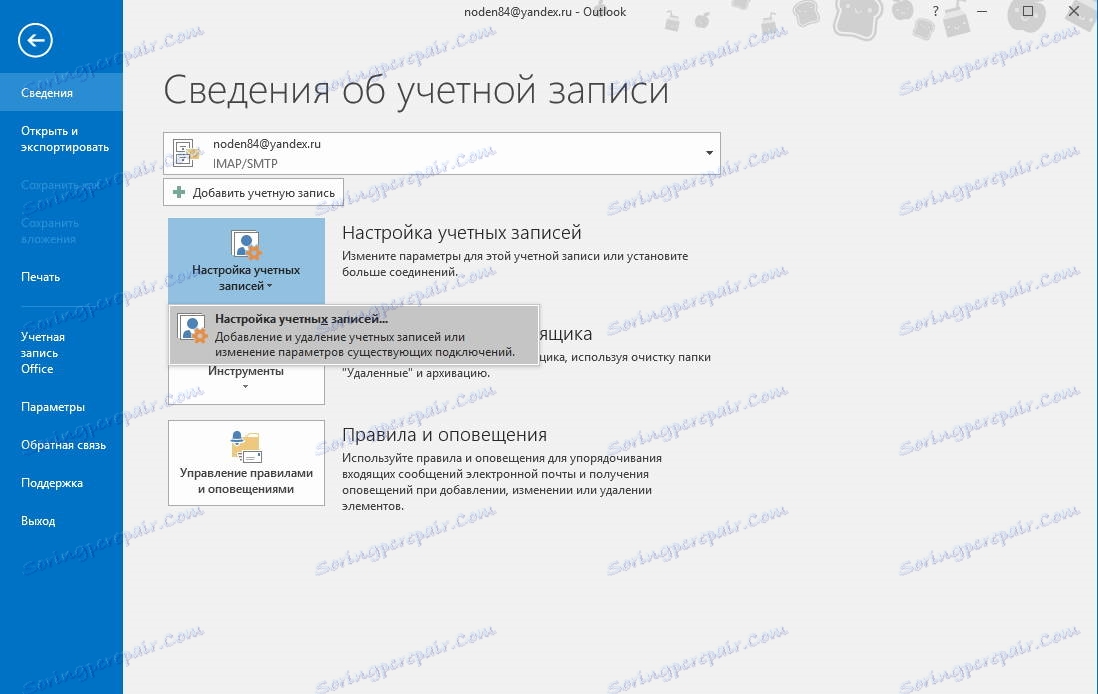
V oknu z nastavitvami računa kliknite gumb »Ustvari« in nadaljujte z nastavitvijo »računovodstvo«.
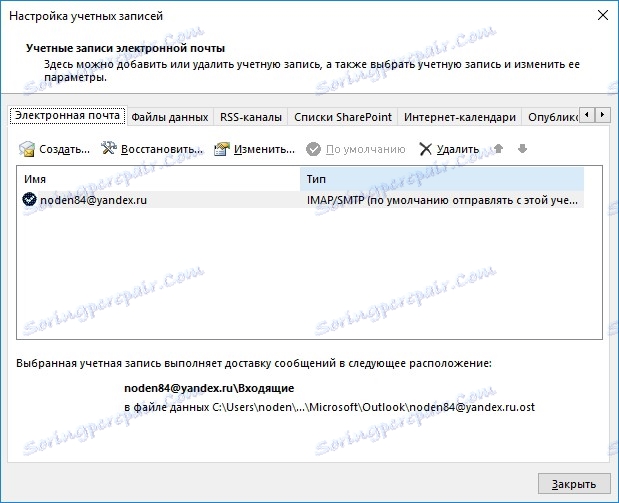
Če želite Outlook samodejno nastaviti vse nastavitve računa, v tem oknu pustimo stikalo v privzetem položaju in izpolnite podatke za prijavo za račun.
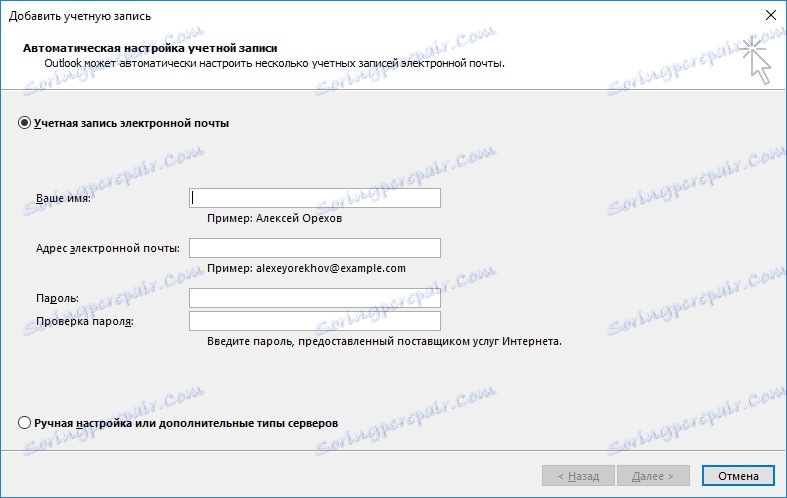
Imenovamo vaš e-poštni naslov in geslo (v poljih »Geslo« in »Geslo za preverjanje« morate vnesti geslo iz vašega Gmailovega računa). Ko so vsa polja polna, kliknite na "Naprej" in pojdite na naslednji korak.
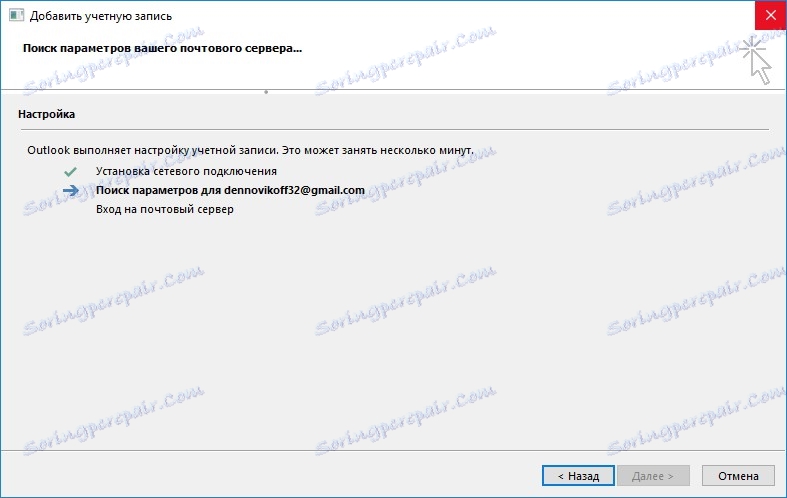
Na tej točki Outlook samodejno izbere nastavitve in se poskuša povezati z računom.
V postopku nastavitve računa v nabiralniku boste prejeli sporočilo, da je Google blokiral dostop do pošte.
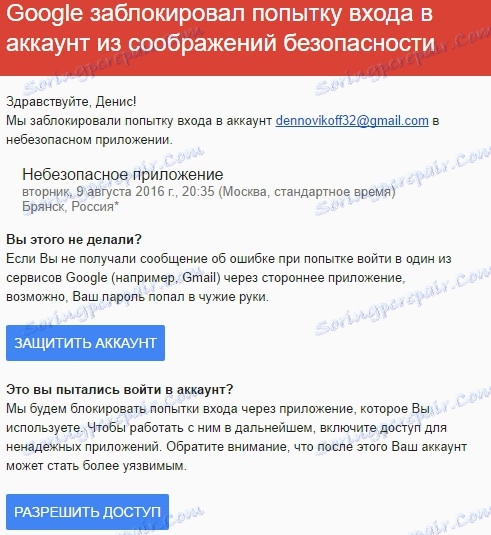
To pismo morate odpreti in klikniti gumb »Dovoli dostop« in nato stikalo »Dostop do računa« preklopiti v položaj »Omogoči«.
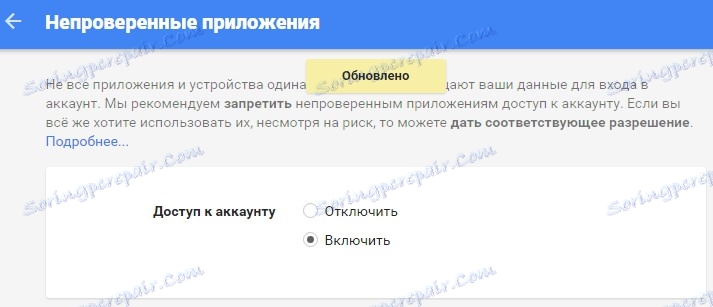
Zdaj lahko poskusite vzpostaviti povezavo z e-pošto iz programa Outlook.
Če želite ročno vnesti vse parametre, stikalo preklopite na "Ročna konfiguracija ali dodatne vrste strežnikov" in kliknite "Naprej".
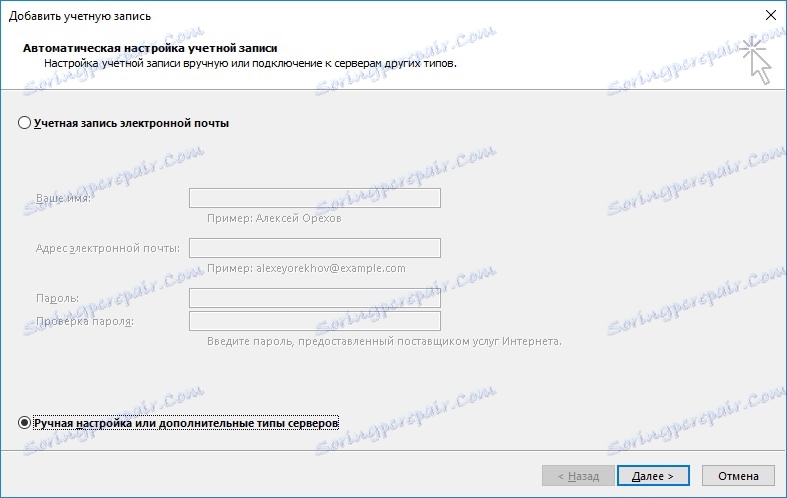
Tukaj pustimo stikalo v položaju "POP ali IMAP" in se pomaknite na naslednji korak s klikom na gumb "Naprej".
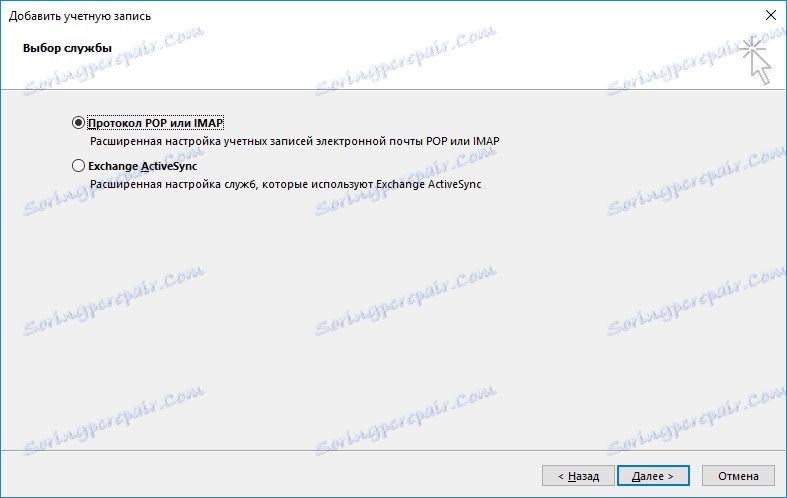
V tej fazi bomo polja izpolnjevali z ustreznimi podatki.
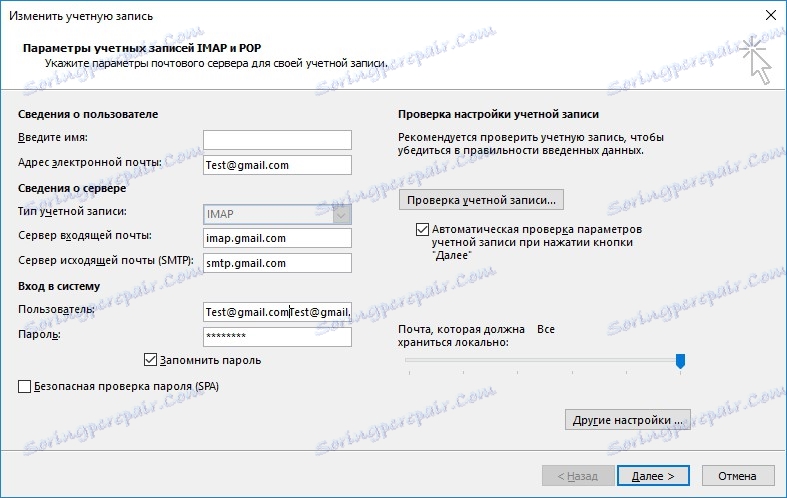
V razdelku »Informacije o uporabniku« vnesite svoje ime in e-poštni naslov.
V razdelku »Informacije o strežniku« izberite vrsto računa IMAP. V polju »Dohodni poštni strežnik« vnesite naslov: imap.gmail.com, nato pa za strežnik odhodne pošte (SMTP), napišite: smtp.gmail.com.
V razdelku »Prijava« morate v nabiralnik vnesti uporabniško ime in geslo. Kot uporabnik se tukaj uporablja e-poštni naslov.
Po izpolnjevanju glavnih podatkov morate iti do naprednih nastavitev. Če želite to narediti, kliknite gumb "Druge nastavitve ..."
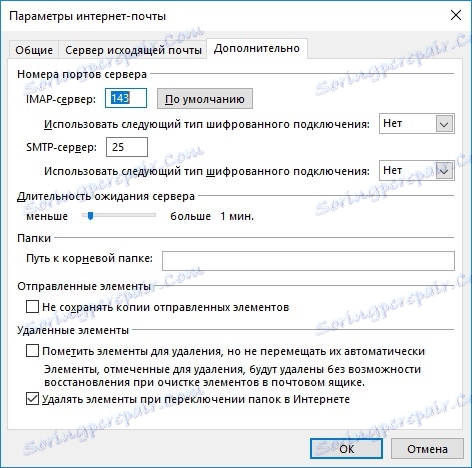
Tukaj je treba omeniti, da dokler ne izpolnite osnovnih parametrov, gumb »Napredne nastavitve« ne bo aktiven.
V oknu »Nastavitve internetne pošte« pojdite na zavihek »Napredno« in vnesite številko vrat za strežnike IMAP in SMTP - 993 in 465 (ali 587).
Za vrata strežnika IMAP določimo, da se bo vrsta SSL uporabljala za šifriranje povezave.
Zdaj kliknite "V redu" in nato "Naprej". To zaključi ročno konfiguracijo programa Outlook. In če ste storili vse v redu, lahko takoj začnete delati z novim nabiralnikom.